目次
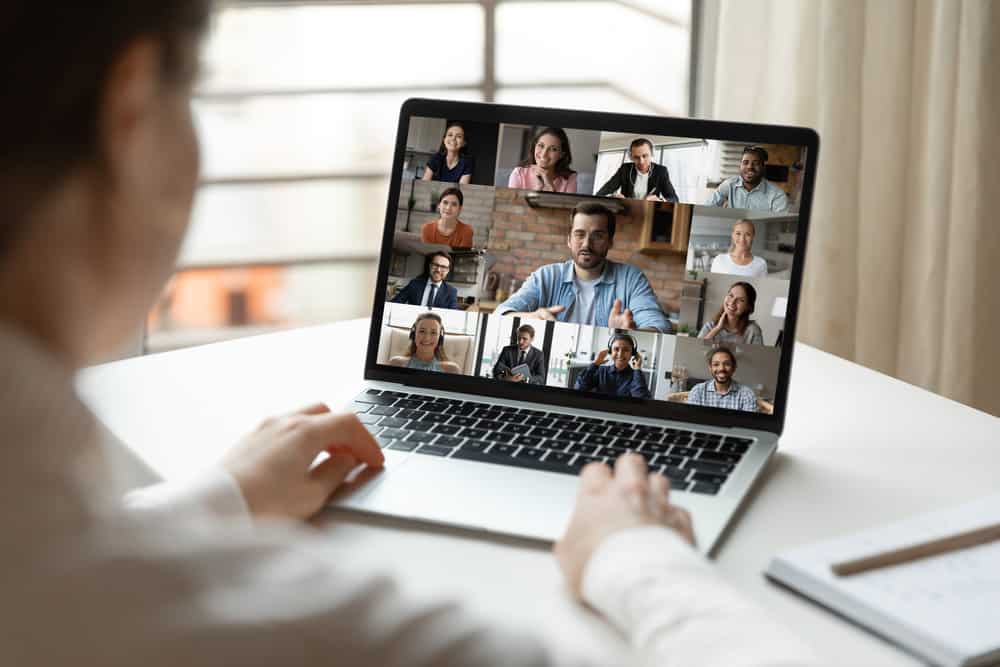
ほとんど一夜にして、Zoomは私たちの日常生活の大きな一部となった。
Zoomは現在、世界でもトップクラスのビデオ会議サービスだが、もはやZoomを使うのはビジネス目的だけになっている。
確かに、多くの人々がミーティングに参加し、チームメンバーと協力し、Zoomを使って世界中の人々と "直接 "仕事をしている。
しかし、学生たちはZoomでも授業を受けている。
このビデオ会議プラットフォームで、友人たちは互いに連絡を取り合っている。
見ず知らずの人たちでさえ、"Zoomパーティー "に参加して、"ミート&グリート "をしたり、ネットワークを作ったり、オンラインの友人と遊んだりしている。
Zoomが私たちの日常生活の中核になりつつある今、不鮮明なビデオストリームにイライラするのも無理はない。 さらに悪いことに、Zoomの動作不良の原因を正確に突き止めるのは、少し難しくなっている。
ラッキーなことに、この詳細なガイドを読めば、この問題を簡単に解決することができるのだ! では、さっそく見ていこう。
ズーム映像がぼやける主な理由
カメラのレンズをきれいにする
ブレたZoomビデオを修正する(可能性のある)最も簡単な方法 カメラのレンズをきれいにする !
ノートパソコンのウェブカメラ、携帯電話やタブレットの前面カメラや背面カメラなど、これらの小さな小さなカメラレンズ。 すぐに汚れてしまう 特にモバイル機器のレンズについては、ポケットの中に入っているようなものだ。
ガラスクリーナーを手に入れ、古いTシャツやペーパータオルにスプレーし、レンズを優しくこする必要がある場合もある。
このクイック・フィックスで、ズームの映像は驚くほどクリアになる!
照明のアップグレード
レンズをクリーニングしてもぼやける問題が解決しない場合は、以下のヒントを試してみることをお勧めします。 照明の状況に合わせてアップグレード .
屋内照明は当たり外れが大きく、特にビデオ制作のクオリティを最大化するために屋内照明を設定する人は少ない。
Zoomビデオがぼやけている場合は、次の原因が考えられます。 照明不足 (または気が散るような照明)のせいでカメラが少しおかしくなっている。
試す 自然光 もし、それが難しいようであれば、以下のような投資を考えてみてはどうだろう。 インフルエンサーが使うようなLED「ライトリング .
きっと満足できるはずだ。
インターネット接続のダブルチェック
Zoomのビデオ映像がぼやけていることがあるが、それはカメラの設定や照明のせいではなく、すべてあなたの問題である。 インターネット接続 .
これはトラブルシューティングの最初の1つでなければならない。
まず、インターネットに積極的に接続していること、そして最近接続が切れたり、映像が不鮮明になったり、途切れたり、真っ暗になったりしていないことを確認する。
Zoomで高解像度のビデオをアップロードするには、それなりのスピードが必要だ。
多くの場合、ぼやけたズームの問題は、次のようにして解決される。 ルーターの再起動、ネットワーク接続の問題解決 それは ビデオ転送のボトルネック .
関連項目: アンドロイド携帯の寿命は?不要なアプリを閉じる
ネットワークがボトルネックになる一般的な原因のひとつは、次のようなものだ。 他のアプリがバックグラウンドで動作している 帯域幅を占有し、Zoomフィードの優先順位を奪ってしまう。
これも簡単な修正です。 不要なバックグラウンドアプリケーションをすべて終了する ズームがフロントとセンターを走っている間にね。
もちろん、Zoomを使っているときに常にすべてをオフにできるわけではない。
Zoomを会議ツールとして使いながら、他のアプリケーションを開いて仕事や勉強をしたり、他のアプリケーションで遊んだりしなければならないこともあります。
その場合は、途切れたり、ぼやけたり、"低品質 "なZoom通信で我慢するしかないかもしれない。 あるいは、リソースやネットワークをそれほど消費しない別のアプリケーションを探すか!
Zoomを再起動し、コンピュータを再起動する
消費者の技術サポートが「もう全部再起動しましたか?
関連項目: Tinderアプリでメッセージを削除する方法ぼやけた動画は、多くの場合、次の方法で治すことができる。 Zoomの閉鎖 あなたのコンピューターに 30秒 を1分または1分半に設定し、Zoomを "フレッシュ "に再起動し、問題が解決したかどうかを確認する。
アプリのフードの下でどんなバグが大混乱を引き起こしているのか、単に再起動すればすべて解決するような場合、正確にはわからない。
しかし、時にはもう一歩踏み込んで、次のようなことも必要かもしれない。 Zoomをシャットダウンするだけでなく、お使いのコンピュータやモバイルデバイスもシャットダウンします。 .
もう一度言う。 30秒から1分 デバイスをパワーサイクルさせ、システムをフラッシュし、再び電源を入れたときに再出発できるようにするためだ。
このトリックがうまくいくことのほうが多いし、かなり確実だ!
カメラのアップグレード
しかし、結局のところ、ブレたZoomカメラのフィードを修正することはできない。 カメラ本体のアップグレード .
今日のウェブカメラ技術は、この技術の初期とほとんど見分けがつかない。
小さなセンサーを搭載した小さなカメラは、もはや標準的なものではなくなりつつある。 その代わりに、圧倒的な高解像度ビデオを撮影できる巨大なHDセンサーが登場し、Zoomのようなアプリを使って、頭を悩ませることなく、手間をかけずに表示できるようになった。
しかし、Zoomを実行できるすべてのデバイスがこれらの次世代ウェブカメラを実行しているわけではない。
Zoomプロダクションを次のレベルに引き上げたいのであれば、少々大金をはたいても、新品のZoomプロダクションを購入したほうがいいだろう。 4Kウェブカメラとそれに合わせた照明セットアップ .
ゲームチェンジャーだ!
